Hvernig á að nota VLOOKUP í Excel

Að reikna mikið magn af gögnum í Excel getur verið yfirþyrmandi og tímafrekt, þess vegna er sjálfvirkni gagnleg. Ef þú notar Excel reglulega muntu gera það
Ein af leiðunum sem þú getur bætt við auka smáatriðum við Microsoft Word skjölin þín er með því að setja myndir inn. Til dæmis geta myndir verið frábær leið til að hjálpa til við að útskýra flókið eða langt ferli og gera það auðveldara að skilja. Eitt af vandamálunum við myndir er þó að þær hafa tilhneigingu til að taka mikið geymslupláss.
Ein leið til að minnka skráarstærð myndar er að minnka upplausn hennar. Annar valkostur er að nota ferli sem kallast þjöppun. Þjöppun er flókið ferli sem greinir skrár til að bera kennsl á óhagkvæmni í því hvernig skráin er vistuð. Það eru tvær tegundir af þjöppun, taplaus og taplaus. Taplaus þjöppun notar þjöppunartækni sem leiðir ekki til þess að nein gögn glatist, sem gerir kleift að endurgera upprunalegu myndina án þess að tapa smáatriðum. Lossy compression notar almennt árásargjarnari þjöppunartækni með því að draga úr sumum gagna í myndinni, þetta getur leitt til sýnilegrar minnkunar á gæðum myndarinnar eins og sjónrænum gripum.
Hvernig á að þjappa myndum í Word
Microsoft Word inniheldur aðgerð til að þjappa myndum í skjal þannig að skjalið þitt tekur minna pláss. Til að fá aðgang að þessum eiginleika þarftu að smella á mynd og síðan skipta yfir í „Myndasnið“ flipann á efstu stikunni. Einu sinni á flipanum „Myndasnið“, smelltu á „Þjappa myndum“ tákninu efst í hægra horninu á „Aðlaga“ undirkaflanum.
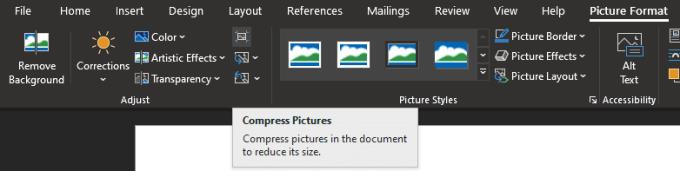
Smelltu á „Þjappa myndum“ tákninu efst í hægra horninu á „Adjust“ undirkafla „Picture Format“ flipans.
Í sprettiglugganum Þjappa myndum stilla fyrstu tveir gátreitirnir hvort breytingarnar sem þú gerir eigi við um allar myndir eða bara þá völdu og hvort klipptu svæði mynda ætti að eyða í sömu röð. Fyrir neðan það er röð af útvarpshnöppum sem gera þér kleift að velja hvaða myndgæði þú vilt nota. Sjálfgefið er að Word heldur öllum innfluttum myndum í sjálfgefna upplausn, jafnvel þótt hún sé óþarflega há. „High fidelity“ beitir taplausu þjöppunaralgrími til að minnka pláss á meðan það tapar ekki gæðum. Hinir valkostirnir tapa smám saman gæðum eftir því sem þú ferð niður á listann en minnkar skráarstærð viðkomandi mynda verulega.
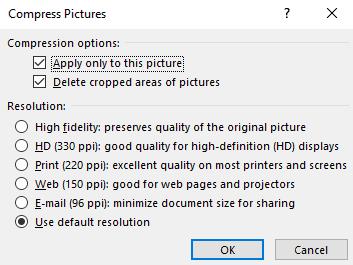
Notaðu sprettigluggann „Þjappa myndum“ til að stilla hversu mikið myndir eru þjappaðar af.
Að reikna mikið magn af gögnum í Excel getur verið yfirþyrmandi og tímafrekt, þess vegna er sjálfvirkni gagnleg. Ef þú notar Excel reglulega muntu gera það
Orðafjöldi er mikilvægt atriði í hvaða ritunarverkefni sem er. Þú gætir átt í erfiðleikum með að setja orðatakmarkanir fyrir ritgerð eða vilt komast að því hvort
Þó að Microsoft Word skjöl séu samhæf við aðra ritvinnsluforrit gætirðu þurft að vista þau sem JPG eða GIF myndir. Þó að þú getir ekki flutt út
Excel er ótrúlega gagnlegt tól til að geyma, stjórna og sýna stór gagnasöfn. Hvort sem þú ert að meðhöndla endurteknar niðurstöður vísinda
Ef þú vilt lyfta skilaboðasamskiptum þínum og gera þau kraftmeiri og skemmtilegri, þá er Messenger með frábæran eiginleika sem kallast Word Effects. Með Word
Þú getur gert svo margt með Excel: listinn er endalaus, allt frá því að skrifa flóknar formúlur til Excel skiptingar. Hins vegar eru ferli eins og að eyða línum hluti
Síðast uppfært/breytt af Steve Larner þann 5. nóvember, 2023. Ef þú ert að fást við nokkrar frumur í Excel er einfalt að breyta aukastöfum handvirkt. Þú
Microsoft Excel, sem er þekkt fyrir getu sína til að framkvæma flókna útreikninga, getur einnig hjálpað til við einfalda skiptingu. Þetta getur verið vel við raunverulegar aðstæður,
Hringlaga tilvísunarfrumur eru algengt Excel vandamál, sem óteljandi notendur lenda í daglega. Þau eiga sér stað þegar formúla í reit vísar aftur til
Þarftu að finna hvort gildi er á lista í Excel töflureikni? Eða þarf að finna út hámarksgildi í Excel lista? Fylgdu þessari handbók.








